Amelia Review & Tutorial 2023 - Create A WordPress Appointment Booking System (Stwórz system rezerwacji terminów)
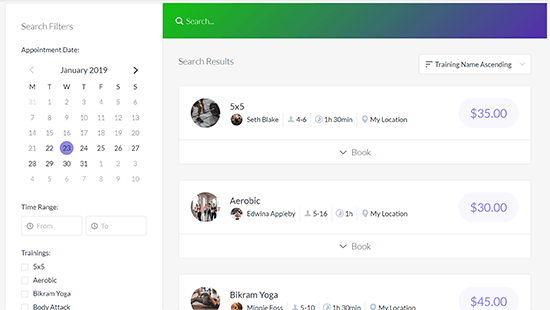
Spis treści
Szukasz sposobu, aby rozpocząć akceptowanie rezerwacji spotkań w swojej witrynie WordPress? Zamiast próbować hakować rzeczy razem samemu, używając dedykowanej wtyczki rezerwacji WordPress może mieć cię z działającym systemem w krótkim czasie.
Ale nawet z dedykowaną wtyczką, uzyskanie wszystkich małych szczegółów ustawionych może nadal być bólem.
To właśnie tutaj pojawia się Amelia - potężna wtyczka rezerwacyjna WordPress.
W tym Amelia review & tutorial, mam zamiar pokazać, jak stworzyć system rezerwacji WordPress przy użyciu Amelia. Krok po kroku .
Wtyczka Amelia ma wersję darmową i premium. W przypadku tego postu pokażę Ci, jak skonfigurować system rezerwacji za pomocą darmowej wersji. Co oznacza, że możesz śledzić długi bez wydawania grosza.
Następnie, na końcu tego postu, podzielę się kilkoma moimi przemyśleniami na temat wtyczki i powodów, dla których nadal możesz chcieć rozważyć wersję Pro.
Zróbmy rezerwację...
Czego będziesz potrzebował, aby stworzyć stronę rezerwacyjną WordPressa
Aby zacząć, zamierzam założyć, że masz już działającą witrynę WordPress.Jeśli nie Możesz wykonać kroki z naszego przewodnika po zakładaniu bloga, aby go skonfigurować ( nie daj się zwieść nazwie "blog" - te same podstawowe kroki konfiguracyjne dotyczą również strony rezerwacyjnej WordPressa ).
Kiedy masz już swoją działającą witrynę WordPress, wszystko, co musisz dodać, to wtyczka Amelia.
W przeciwieństwie do wielu wtyczek rezerwacyjnych WordPress, które są skierowane do programistów, którzy chcą mieć możliwość dostosowania każdego najmniejszego szczegółu, Amelia jest zbudowana tak, aby działała zaraz po wyjęciu z pudełka i wyglądała świetnie z każdym motywem.
Tak więc przy niewielkim majsterkowaniu ( i nie wymaga wiedzy technicznej ), będziesz miał dobrze wyglądający system, w którym odwiedzający Twoją witrynę mogą zarezerwować terminy. A następnie będziesz mógł również zarządzać tymi terminami z pulpitu nawigacyjnego WordPress.
Aby dać ci wyobrażenie o tym, co będziesz budować, oto przykład tego, jak może wyglądać twój formularz rezerwacji:
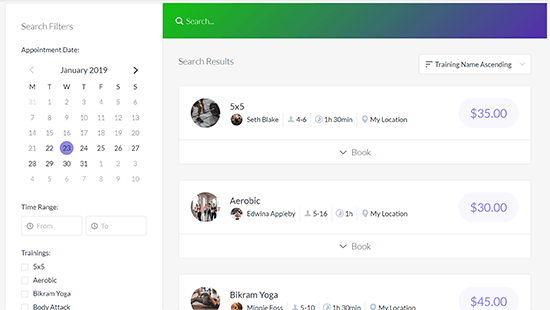
A tutaj jest obszar backend, gdzie będziesz mógł zarządzać wszystkimi swoimi spotkaniami:

Ponownie, Amelia będzie działać z każdym motywem WordPress, więc nie musisz podejmować tam żadnych specjalnych decyzji, ani nie będziesz musiał używać niestandardowego CSS, aby funkcjonalność rezerwacji wyglądała dobrze.
Zamiast tego możesz użyć preferowanego motywu WordPress, a następnie po prostu edytować opcje stylu Amelii, aby dopasować wygląd swojego motywu.
Jak stworzyć system rezerwacji WordPress - krok po kroku
Do tego tutorialu krok po kroku użyję darmowej wersji wtyczki, która jest dostępna na WordPress.org.
Darmowa wersja Amelii to dobra opcja, jeśli:
- Jesteś jedyną osobą, która musi przyjmować rezerwacje (Lite nie posiada funkcji Employees)
- Są w porządku z nie mając dostęp do wielu mile widziane (ale nie must-have ) cechy
Jeśli potrzebujesz przekroczyć te limity, płatna wersja usuwa wszystkie te ograniczenia i dodaje wiele innych funkcji, które omówię później.
Te same podstawowe kroki konfiguracyjne odnoszą się do obu wersji, więc będziesz mógł podążać za tym poradnikiem bez względu na wszystko.
Gotowi na rozpoczęcie pracy, zanurzmy się w niej!
Na potrzeby tego przykładu będę udawał, że tworzę formularz rezerwacji dla trenera personalnego. Ale te same zasady obowiązują bez względu na wszystko.
Krok 1: Zainstaluj preferowaną wersję programu Amelia
Aby rozpocząć, musisz zainstalować i aktywować wtyczkę Amelia w swojej witrynie.
Jeśli używasz darmowej wersji Amelii ( jak ja ), możesz to zrobić bezpośrednio z pulpitu nawigacyjnego WordPress, przechodząc do Wtyczki → Dodaj nową i szukając "Amelia Lite":

Krok 2: Skonfiguruj podstawowe dane, takie jak godziny otwarcia.
Po zainstalowaniu i aktywowaniu wtyczki, przejdź do Amelia → Ustawienia aby skonfigurować podstawowe ustawienia dla funkcjonalności rezerwacji wizyt.
Tutaj zobaczysz listę kategorii:

Wiele z tych ustawień jest zarezerwowanych dla wersji Pro, ale oto co będziesz chciał skonfigurować bez względu na wszystko.
Najpierw należy kliknąć na Firma szczegóły i wprowadź informacje o swojej firmie:

Następnie należy przejść do Godziny pracy & dni wolne Ustawienia te pozwalają określić, kiedy jesteś dostępny dla rezerwacji spotkań.
Możesz użyć Dodaj przerwę przycisk, aby ustawić różne bloki czasu pracy. Na przykład, możesz być:
- Dostępny dla umówionych spotkań w godzinach porannych
- Weź jedną godzinę wolnego na lunch
- Bądź dostępny na spotkania ponownie w godzinach popołudniowych

To wszystko, co trzeba ustawić w wersji bezpłatnej .
Krok 3: Stwórz usługi, które chcesz, aby ludzie mogli zarezerwować
Następnie będziesz musiał stworzyć usługi, które chcesz udostępnić do rezerwacji. Darmowa wersja pozwala na dodanie nieograniczonej ilości usług.
Aby stworzyć swój pierwszy serwis, przejdź do Amelia → Usługi .
Najpierw musisz stworzyć kategorię dla swoich usług. Dla mojego przykładu trenera personalnego, kategorie mogą być:
- Trening
- Konsultacje
- Odżywianie
- Etc.

Darmowa wersja pozwala również na dodawanie nieograniczonej ilości kategorii do swoich serwisów.
Po utworzeniu kategorii możesz kliknąć przycisk + Dodaj usługę aby otworzyć interfejs nowej usługi:

W tym interfejsie należy skonfigurować następujące informacje w Szczegóły usługi tab:
- Nazwa - Publiczna nazwa usługi.
- Kategoria - Kategoria, do której należy usługa.
- Czas trwania - Jak długo trwa jedna sesja.
- Cena - Cena za jedną sesję.
Można również opcjonalnie dodaj zdjęcie swojego serwisu (na górze) i opis tekstowy (na dole):

Kiedy już skończysz, Zapisz twój serwis.
W razie potrzeby możesz powtórzyć te same kroki, aby stworzyć do trzech kolejnych usług dodatkowych, które ludzie mogą zarezerwować.
Krok 4: Zamieść formularz rezerwacji wizyty
Po zakończeniu dodawania usług, jesteś gotowy do osadzenia formularza rezerwacji front-end, który odwiedzający Twoją stronę będą używać do umawiania się na spotkania.
Aby to zrobić, przejdź do postu lub strony, na której chcesz umieścić swój formularz ( lub utworzyć nowy ).
Następnie należy poszukać Wstaw Amelia Booking Shortcode na pasku narzędziowym edytora:

W oknie dialogowym kliknij OK aby wstawić shortcode.
W razie potrzeby możesz również dodać dodatkowy tekst wokół formularza rezerwacji. Oto przykład tego, jak może on wyglądać:

Jeśli używasz nowego edytora bloków WordPress (AKA "Gutenberg"), możesz osadzić swój formularz rezerwacji, dodając. [ameliabooking] shortcode do Shortcode blok:

Oto przykład tego, jak będzie wyglądał formularz na żywo po opublikowaniu lub aktualizacji strony:

Doświadczenie z rezerwacją terminu: perspektywa odwiedzającego
W tym momencie Twoi goście są gotowi, aby rozpocząć rezerwację terminów. Oto jak przepływ będzie działał z ich strony.
Najpierw z listy dostępnych dni wybierają pożądaną datę spotkania.
Możesz zobaczyć, że wyłączyłem dostępność dla soboty i niedzieli, więc goście nie mogą wybrać tych dni.
Po wybraniu daty, pojawi się lista dostępnych przedziałów czasowych dla tej daty:

Po wybraniu przez nich przedziału czasowego i kliknięciu Kontynuuj , Twój gość będzie mógł wprowadzić swoje dane i potwierdzić wizytę:

Po kliknięciu Potwierdzić Dodatkowo, zarówno Ty, jak i oni otrzymacie e-mail z potwierdzeniem spotkania:

W wersji Lite możesz również ustawić Powiadomienia SMS o wizytach dla klientów.
Doświadczenie z rezerwacją terminów: perspektywa webmastera
Widziałeś, jak działa dla odwiedzających, aby zarezerwować wizytę - ale co z Tobą? Jak możesz ty zarządzać spotkaniami?
Aby ułatwić sprawę, Amelia daje Ci dwa różne sposoby zarządzania terminami.
Po pierwsze, jest widok listy , który daje Ci listę wszystkich spotkań dla określonego zakresu dat. Możesz uzyskać dostęp do tego widoku przechodząc do Amelia → Nominacje :

W takim razie, jest też widok kalendarza , co daje bardziej wizualny podgląd na to, które przedziały czasowe są zarezerwowane. Możesz uzyskać dostęp do tego widoku, przechodząc do Amelia → Kalendarz :

Z obu widoków można również Edytuj spotkanie, aby otworzyć pasek boczny, w którym można dostosować różne szczegóły:

Możesz również ręcznie tworzyć terminy z back-end, co jest pomocne, jeśli nadal chcesz mieć możliwość, powiedzieć Przyjmuj rezerwacje przez telefon lub osobiście i integruj je z całym systemem.
Pobierz Amelia ProJeden duży powód, aby rozważyć Amelię Pro
Jak widać powyżej, darmowa wersja Amelii jest w stanie stworzyć działającą stronę rezerwacyjną...
Istnieją jednak pewne bardzo realne powody, aby rozważyć przejście na Pro.
Zobacz też: 7 Best Cloud Hosting Providers For 2023: Reviews + PricingWięcej funkcjonalności
Po drugie, wersja Pro po prostu ogólnie dodaje dużo więcej funkcjonalności.
Oto niektóre z nowych funkcji, do których zyskujesz dostęp:
- Płatności online za pośrednictwem PayPal, Stripe lub WooCommerce, aby ludzie mogli zapłacić za swoje spotkanie online.
- Kody kuponów oferować promocyjne rabaty na rezerwacje.
- Integracja z kalendarzem Google i kalendarzem Outlook aby zsynchronizować rezerwacje terminów z kalendarzem Google ( Goście mają również możliwość dodawania terminów do swoich kalendarzy, a pracownicy mogą synchronizować swoje terminy. ).
- Umiejętność oznaczać pewne dni jako "wolne" ( jak święta ).
- Opcja dodać różne lokalizacje , co jest pomocne, jeśli ludzie mogą zarezerwować usługi w różnych lokalizacjach fizycznych.
- Opcje dostosowywania stylu aby dopasować formularz rezerwacji do swojej strony internetowej.
- Integracja Zoom dla sesji wirtualnych.
- Okazja do dać pracownikom lub klientom dostęp do swojego panelu od frontu co pozwala im zarządzać terminami i wydarzeniami z poziomu front-endu.
- Bardziej szczegółowa sprawozdawczość jak możliwość podglądu współczynnika konwersji dla twoich formularzy wizyt.
- Powiadomienia SMS o wizytach zarówno dla klientów, jak i pracowników.
- Powiadomienia e-mailowe , jak opcja wysyłania klientom wiadomości w dniu ich urodzin.
- Obsługuje harmonogramy usług niestandardowych oraz szczególne dni , umożliwiając pełna elastyczność w ustalaniu harmonogramu .
Wszystkie te cechy pomagają na dwa główne sposoby...
Po pierwsze, pomagają one zaoferować lepsze doświadczenie użytkownika, takie jak umożliwienie klientom płacenia za wizyty online i zarządzania swoimi wizytami za pomocą własnego konta.
Po drugie, ułatwiają one również zarządzanie stroną i terminami. Na przykład będziesz mógł skorzystać z Kalendarza Google lub Kalendarza Outlook, wysłać powiadomienie SMS przed rozpoczęciem spotkania, aby zmniejszyć wskaźnik niestawienia się.
Plan podstawowy to 79$/rok za licencję na jedną stronę z wszystkimi podstawowymi funkcjami. .
Plan Pro to $119/yr za licencję na 3 strony z wszystkimi funkcjami , co jest niewielką ceną za dodatkowe funkcje.
Zobacz też: Co to jest Instagram Handle (i jak wybrać swój)Jeżeli potrzebujesz więcej niż 3 strony, to Plan dla deweloperów to $249/yr za nieograniczoną ilość stron , również ze wszystkimi funkcjami w komplecie.
Dostępne są również plany na całe życie, które zapewniają dalsze zniżki.
Końcowe przemyślenia na temat wtyczki rezerwacyjnej Amelia WordPress
Dla niedevelopera, Amelia jest zdecydowanie jedną z najlepszych wtyczek do rezerwacji terminów do wykorzystania ze względu na to, jak łatwo jest uruchomić.
Bez względu na to, z której wersji korzystasz, oferuje on dobrze zaprojektowany interfejs, który po prostu działa od razu.
Programiści WordPressa mogą nie lubić go tak bardzo, ponieważ nie oferuje tak wielu "tweaków pod maską". Ale jeśli i tak nie planowałeś używać własnego niestandardowego kodu, Amelia pozwala kontrolować najważniejsze ustawienia za pośrednictwem swojego pulpitu nawigacyjnego.
Darmowa wersja jest funkcjonalna w szczypcie, ale brakuje ci wielu najlepszych funkcji, a limity mogą stanąć na drodze twoich potrzeb biznesowych.
Aby uzyskać najlepsze doświadczenie zarówno dla Ciebie, jak i Twoich klientów, rozważ uaktualnienie do wersji Pro, aby uzyskać dostęp do wszystkich funkcji i funkcjonalności.
Pobierz Amelia Pro
